Kopiering af filer fra en partition til en anden eller fra eksterne medier til din lokale lagerplads bør være en tur i en park. Selv den enkleste af alle operationer kan dog lejlighedsvis vise sig at være udfordrende. Visse Windows 10-brugerrapporter siger, at “Beregning af den tid, det tager at kopiere filerne”Skærmen tager aldre at afslutte, ellers slutter den slet ikke. I hvilket tilfælde er de tvunget til at frakoble medier eller genstarte pc'en, da operationen ikke kan annulleres.
For at løse dette eller i det mindste finde en løsning, anbefaler vi, at du kontrollerer de trin, vi tiltrådte nedenfor. Hvis Windows 10 tager længere perioder til enkel beregning, skal du sørge for at gå gennem listen.
Sådan løses fast på skærmbilledet "Beregning af den tid, der kræves for at kopiere filerne" i Windows 10
- Vent et stykke tid
- Kontroller opbevaring for fejl
- Deaktiver antivirus midlertidigt
- Brug alternativer
1: Vent et stykke tid
Mange brugere identificerer Windows-tidsberegning som en del af kopieringsprocessen. Således er de enige i, at denne handling bremser kopieringsprocessen og vil deaktivere den. Det er ikke tilfældet, og du kan ikke deaktivere det. Dette er bare en standardberegning, og den er omtrentlig, ikke præcis. Hvad der faktisk bremser beregningen, er selve kopieringen. For eksempel er ekstra store klumper af data, mange filer i et andet format eller mediets samlede læse- og skrivehastigheder dem, der får systemet til at tage meget tid, mens man kopierer.
- LÆS OGSÅ: Løs: Kan ikke bruge kopieringsindsætning i Windows 10
Når File Explorer sidder fast i skærmbilledet "Beregning af den tid, der kræves for at kopiere filerne", og det tager mere end normalt, skal du bare vente på det. Vent naturligvis ikke i timevis, da det ikke fører nogen steder. Prøv også at foretage nogle ændringer. Kopier og indsæt ikke bare mappen med 100 GB rådata. Opdel det i f.eks. 10 GB klumper. Derudover skal du overveje antallet af filer. Hvis du tæller filer i titusinder, tager det bestemt mere end at kopiere et par filer, der har samme størrelse.
Med hensyn til eksterne lagre, prøv at skifte USB-port. Hvis du overfører filer fra / til din telefon, skal du undgå MTP-protokol og holde fast ved masselagring. Derudover kan du prøve at bruge Wi-Fi til at overføre dine filer. Der er mange programmer / apps tilgængelige, der tillader trådløs overførsel. Hvis du kopierer filer fra en DVD / CD, skal du sørge for, at disken og ROM'en er i god tilstand.
Hvis du er forbi det, men problemet er vedvarende, og Explorer tager aldre at beregne dataene, skal du sørge for at fortsætte med nedenstående trin.
2: Kontroller opbevaring for fejl
Nu skal de ovennævnte trin hjælpe dig med at fremskynde kopieringsprocessen væsentligt, men forudsætningen er en fuldt funktionel opbevaring. Hvis din interne / eksterne HDD eller USB er beskadiget eller beskadiget, tager beregnings- og behandlingsfilerne meget mere tid end nødvendigt. I værste fald vil du slet ikke være i stand til at manipulere filer. Dette er et tydeligt tegn på den kommende HDD-fiasko, og vi anbefaler, at du sikkerhedskopierer dine data så hurtigt som muligt.
- LÆS OGSÅ: Superliste: bedste overvågningssoftware til harddisk / USB-drev og netværk
Men hvad vi ikke ønsker, er at skynde os til konklusioner. I stedet for det har du forskellige måder at kontrollere lageret for fejl. Der er mange værktøjer til at gøre det - nogle af dem indbyggede værktøjer i Windows 10 og andre tredjepartsløsninger. Go-to-værktøjet i Windows 10 (og ældre iterationer også) er ChkDsk. Du kan køre det i en forhøjet kommandoprompt. Sådan gør du:
- Skriv i Windows-søgefeltet cmd, højreklik på Kommandoprompt og kør det som administrator.
- Skriv følgende kommando på kommandolinjen og tryk på Enter:
- chkdsk c: / r
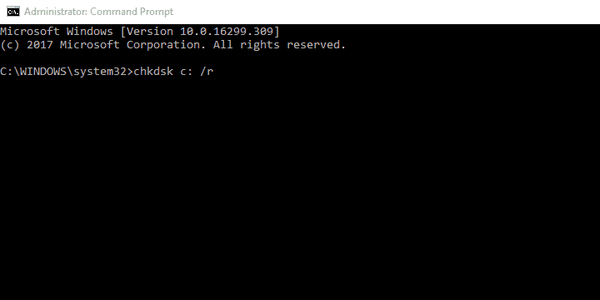
- chkdsk c: / r
- Hvis din systempartition ikke er det C, udskift “c:“Med et alternativt brev tildelt din systempartition.
- Når scanningen slutter, skal du genstarte din pc og prøve at kopiere filer igen.
3: Deaktiver midlertidigt antivirus
Selvom Windows 10 leveres med den ret konkurrencedygtige Windows Defender, sætter størstedelen af Windows-brugere stadig deres tillid til tredjeparts antimalwareløsninger. Og det med rette. Imidlertid fungerer visse tredjeparts antivirusdragter ikke godt sammen med Windows 10. De er uden tvivl bedre end deres jævnaldrende i mange henseender. De kan bremse systemet og påvirke udførelsen af de enkleste operationer - dette inkluderer kopiering.
- LÆS OGSÅ: Bedste antivirussoftware, der skal bruges i 2018 til din Windows 10-pc
Realtidsbeskyttelse af visse antivirusløsninger vil nemlig forsøge at scanne filerne, mens de overføres. Og hvis du allerede har problemer med den svagere hardware eller systemfejl, er det bestemt noget, du ikke har brug for. Så vi anbefaler at deaktivere antivirusprogrammet i resten af dataoverførslen. Når du har kopieret alt, kan du udføre en lokal scanning for at kontrollere, om der er virus.
4: Brug alternativer
Endelig, hvis du gentagne gange ikke er i stand til at gå forbi skærmbilledet "Beregning af den tid, der kræves for at kopiere filerne", men kan bekræfte, at lagringsmediet er sundt, er Explorer muligvis problemet. Der er mange forskellige filoverførselsværktøjer fra tredjeparter, som måske bare fungerer. De fleste (hvis ikke alle) er gratis at bruge og ret enkle at håndtere.
- LÆS OGSÅ: De 11 bedste værktøjer til reparation af beskadigede filer på Windows 10
Vi kan ikke garantere, at det fungerer bedre, men hvis du er villig til at prøve det, skal du overveje et af disse værktøjer:
- FastCopy - hurtigt multitrådskopieringsværktøj, dog ikke det bedste design.
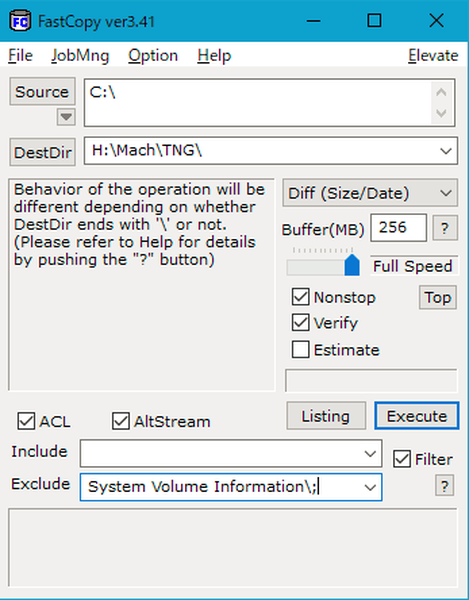
- Copy Handler - hurtig og veldesignet, mangler dataverifikator.
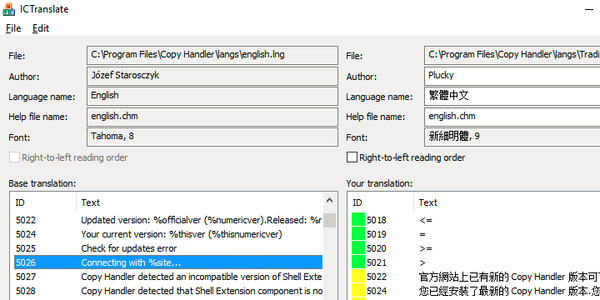
- ExtremeCopy - pålideligt værktøj, men du skal betale for nogle premiumfunktioner.

Med en af disse har du måske bedre held. Det skulle også afslutte det. Hvis du har en alternativ løsning eller spørgsmål vedrørende de tilmeldte, er du velkommen til at fortælle os det i kommentarfeltet nedenfor.
RELATEREDE HISTORIER, DU SKAL KONTROLLERE:
- Fuld løsning: Kan ikke kopiere filer til USB-drev, fordi det er "skrivebeskyttet"
- "Parameteren er forkert" filkopieringsfejl i Windows 10, 8 eller 7
- Fix: "En uventet fejl forhindrer dig i at kopiere filen" i Windows 10
- Fix File Explorer
- windows 10 fix
 Friendoffriends
Friendoffriends


